如何使用creo绘制国标六角螺母GB41
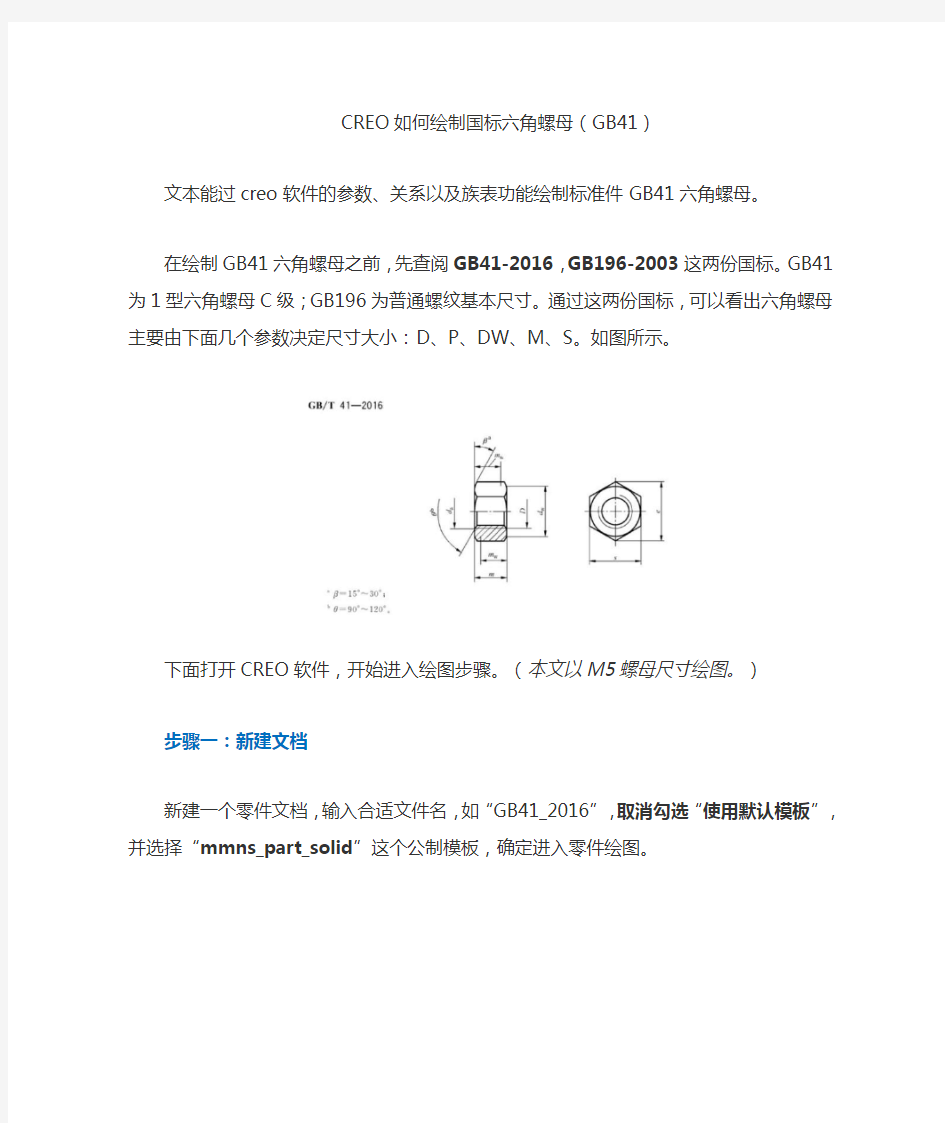

CREO如何绘制国标六角螺母(GB41)
文本能过creo软件的参数、关系以及族表功能绘制标准件GB41六角螺母。
在绘制GB41六角螺母之前,先查阅GB41-2016,GB196-2003这两份国标。GB41为1型六角螺母C级;GB196为普通螺纹基本尺寸。通过这两份国标,可以看出六角螺母主要由下面几个参数决定尺寸大小:D、P、DW、M、S。如图所示。
下面打开CREO软件,开始进入绘图步骤。(本文以M5螺母尺寸绘图。)
步骤一:新建文档
新建一个零件文档,输入合适文件名,如“GB41_2016”,取消勾选“使用默认模板”,并选择“mmns_part_solid”这个公制模板,确定进入零件绘图。
步骤二:添加参数
选择“工具”下的“参数”,在“参数”面板,点选左下角的“+”分别添加D、DW、P、S、M这5个“实数”(类型)参数,并分别将值修改为5、6.7、0.8、8、5.6(查阅GB41里M5对应的数据)。如图所示。
步骤三:创建拉伸特征
1、选择“TOP”基准平面后,点选“模型”下的“拉伸”特征,进入“草绘”界面。
2、在“草绘”下点选“选项板”,在“草绘器选项板”中选择六边形,将它拖动至绘图区。
3、然后使用鼠标拖动六边形的中心“⊕”移到坐标中心,使之对齐重叠,确定位置(大小先按默认,如图78.65)
4、在“草绘”下点选“尺寸”,标注六边形上下两平行边的距离,此时会弹出冲突对话框,删除上一步的默认尺寸(78.65),双击新标注的尺寸,输入“S”,选择“是”确定添加关系。
5、最后在“草绘”下点选“圆”绘制一下与六边形中心重叠的圆,双击圆的直径输入:“D-1.0825*P”,选择“是”确定添加关系。(D-1.0825*P这是计算D1的公式,此公式查阅GB196。)
5、确定完成,退出草绘,在拉伸高度输入“M”回车确定添加关系,点击“?”确定完成拉伸特征。
步骤四:创建旋转特征——外倒角
1、选择“FRONT”基准平面后,点选“模型”下的“旋转”特征,进入“草绘”界面。
2、在“草绘”下点选“参考”,点击选择箭头,然后点选几何体的上表面加入为参考基准。
3、在“草绘”的“基准”下点选“中心线”绘制旋转中心线。使用“投影”选择如图所示最外的实体连线,再使用“线”工具绘制成连成上下两个三角形,最后使用“删除段”删除不要的线,将图绘制成上下两个三角形,并使用“约束”里“相等”工具使对应线段相等。接下来标注角度15°(根据GB41,β取15-30°),并将另一个尺寸输为“DW”,选择“是”确定添加关系。
4、确定完成,退出草绘,点选“移除材料”,再点击“?”确定完成旋转特征。
步骤五:创建修饰螺纹
1、选择“模型”,“工程”下拉的“修饰螺纹”,进入螺纹的相关确认。
2、进入“修饰螺纹”的相关设置,先点选“放置”并选择中心圆孔内表面为螺纹面。然后点选实体的上表面为螺纹起始面;点先实体的下表面为螺纹终止面。最后在螺纹直径输入“D”选择“是”确定添加关系,再点击“?”确定完成修饰螺纹特征。
步骤六:创建旋转特征——内倒角
1、选择“FRONT”基准平面后,点选“模型”下的“旋转”特征,进入“草绘”界面。
2、将视图改为“隐藏线”视图,使用“参考”工具加选修饰螺纹边线为参考基准。使用“基准”里面“中心线”绘制旋转中心线。再使用“投影”选择内孔实体边,然后使用“线”连成上下两个三角形,使用“删除段”删除不要的线段,并用“线束”里的“相等”使两个三角形对应的边相等。最后标注角度45°(根据GB41,θ取90-120°,图为θ/2)。
3、确定完成,退出草绘,点选“移除材料”,再点击“?”确定完成旋转特征。
至此,六角螺母的绘制基本完成。
步骤七:设置族表、添加参数
1、选择“工具”下的“族表”,在“族表”面板点选“添加/删除列表”工具。
2、在“添加列表”面板中点选“参数”,然后在参数面板中选择前面添加的参数D、DW、P、S、M(可以按住shift键多选),再点击“插入选择的”。
3、回到“族表”面板,点选“在选定行插入新的实例”工具,连续点击此按钮14次(根据GB41,标准的六角螺母有14个优选型号包括M5)。
4、分别给14个型号不同的螺母修改名称以有对应的参数值(参数值可以从GB41获取)。
结束:
当完成以上步骤,GB41六角螺母所有型号已经绘制完成。最后保存后,再次随机打开文档验证一下尺寸。
附:GB41和GB196截选
